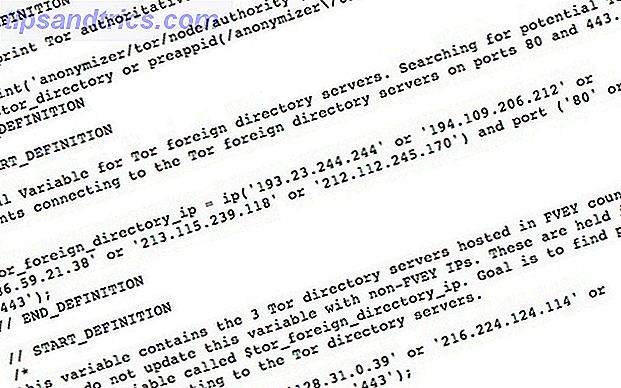Vidste du det ved at bruge den samme metode til at beskære et billede til en bestemt form i Photoshop Hvordan man kan beskære billeder ved hjælp af figurer i Photoshop Sådan formeres billeder ved hjælp af figurer i Photoshop Nogensinde ønsket at beskære et billede ved hjælp af en form som en cirkel eller en fri-trukket polygon? Sådan gør du det i Photoshop. Læs mere, kan du give dine billeder et klassisk vintage look med afrundede hjørner?
For at komme i gang skal du åbne et nyt dokument i Photoshop og vælge værktøjet Afrundet rektangel. Du kan få adgang til det enten fra menuen Værktøjer . Hvis du ser en anden form end det afrundede rektangel, skal du bare klikke på knappen og holde knappen nede, indtil den åbner de forskellige tilgængelige former, hvorefter du kan vælge det afrundede rektangel.
Alternativt kan du bruge tastaturgenvejen Shift-U til at cykle mellem de forskellige formindstillinger, indtil du får det afrundede rektangel.
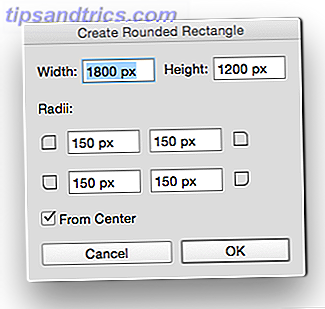
I stedet for at tegne rektanglet, skal du bare klikke hvor som helst på lærredet for at åbne en dialogboks, hvor du kan indtaste dimensionerne af det afrundede rektangel, og bestemme, hvordan afrundede hjørnerne på dit foto vil være.
Rundheden bestemmes af Radius, og jo højere tallet, jo mere afrundede hjørnerne vil være. Du kan enten bruge indstillingerne på skærmbilledet nedenfor eller lege med tallene for at få den nøjagtige dimension og rundhed, du vil have.
Sørg for, at dit rektangel har en udfyldning (en hvilken som helst farve vil gøre som det vil blive gemt af billedet), og ingen slagtilfælde. (Disse indstillinger findes i menuen øverst på skærmen.
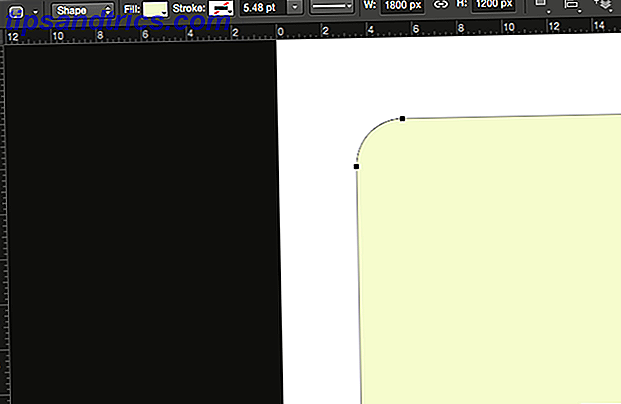
For at indsætte fotografiet i samme fil, hvor du har lavet dit rektangel, skal du gå til Filer > Placer Embedded og navigere til, hvor dit foto er gemt på din computer, og tryk Enter / Return, eller klik på Place.
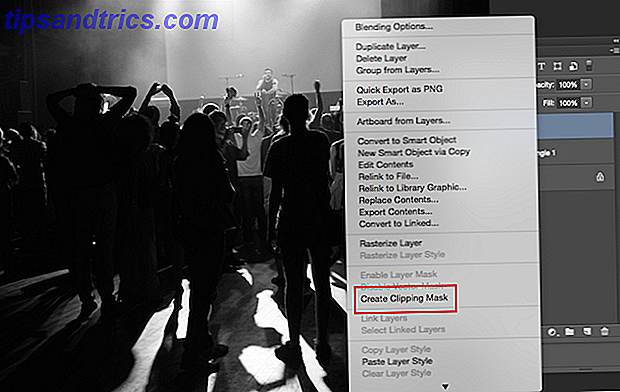
I dit lagspanel (tilgængelig fra Windows > Lag ) skal du nu se dit billede over dit rektangel. Højreklik på fotolaget og vælg Opret klipmaske . Det vil begrænse dit billede til rektangelets grænser.
Du kan ændre størrelsen og flytte billedet i det rektangel ved at højreklikke på laget og vælge Free transform .
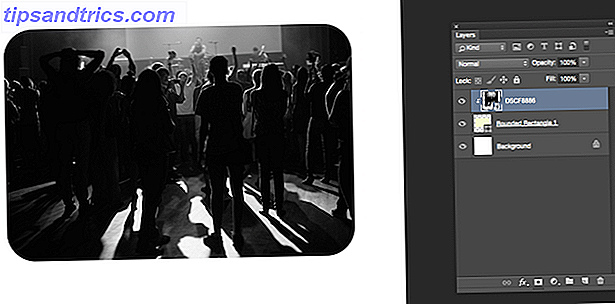
Hvis du vil gå til det ekstra trin, kan du bruge en række desktop- eller mobilapps Få dine digitale billeder til at ligne, de blev taget med Kodaks første kamera Gør dine digitale fotos ligne de blev taget med Kodaks første kamera Hvis du vil have dine fotos at se ud som om de blev taget med Kodaks ikoniske debutkamera, er det bare en mobilapp eller to, der gengiver vintageudseendet. Læs mere, der giver dine billeder de autentiske vintagefarver, der er nødvendige for at fuldføre illusionen.
Har du nogle tips eller tricks til at give dine fotos et vintage look i Photoshop? Lad os vide i kommentarerne.